Bim Sponges
Rìu Vàng

I. Icon Cache
Sau một thời gian sử dụng Windows, có nhiều bạn chỉnh sửa giao diện hoặc các tác nhân khác làm "bay màu" các biểu tượng (Icon), mình có một ghi chú nhỏ có thể có ai đó cần - chúng ta có thể dọn sạch/làm mới lại bộ nhớ đệm của biểu tượng bằng một dòng lệnh mà không cần phải dùng các phần mềm khác cũng như không cần phải khởi động lại.
Bước 1: Ấn tổ hợp phím Windows và phím R để mở hộp thoại Run.
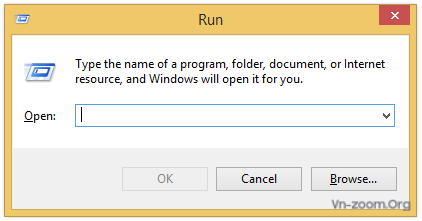
Bước 2: Gõ "ie4uinit.exe -ClearIconCache" và ấn Enter (không có ngoặc kép).
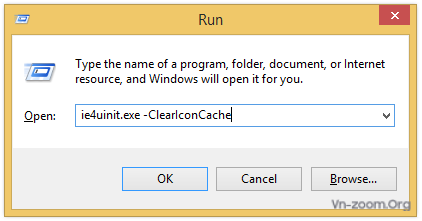
Bước 3: Hoàn tất và kiểm tra thành quả.
II. Thumbnail Cache
Thumbnail Cache là bản sao các hình ảnh thu nhỏ của các tập tin văn bản, hình ảnh, video .. lưu trữ trong một file.
Mỗi khi bạn mở một thư mục có những file có thể hiển thị nhanh được thì Windows sẽ tự lưu lại hình ảnh thu nhỏ của những gì hiển thị để sau này tải nhanh.
Sau một thời gian có thể nó sẽ rất nặng và gây ảnh hưởng, nếu bạn muốn dọn dẹp cho gọn lại thì hãy làm như sau.
Bước 1: Ấn phải vào Start menu chọn Command Prompt (Admin).
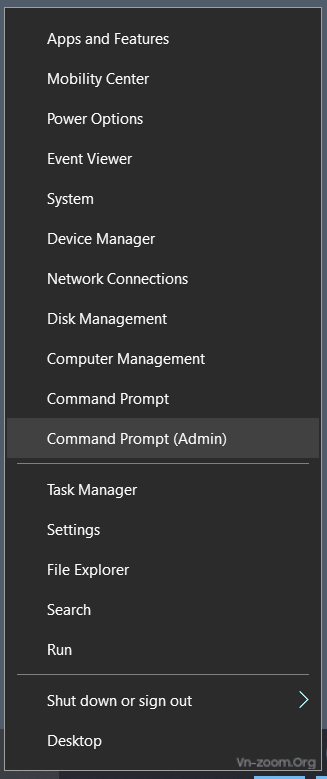
Bước 2: Trước hết phải tắt explorer để các cache được "xả" ra (giải phóng vì đang bị explorer chiếm dụng không chỉnh sửa được) bằng lệnh "taskkill /f /im explorer.exe" và ấn Enter (không có ngoặc kép).
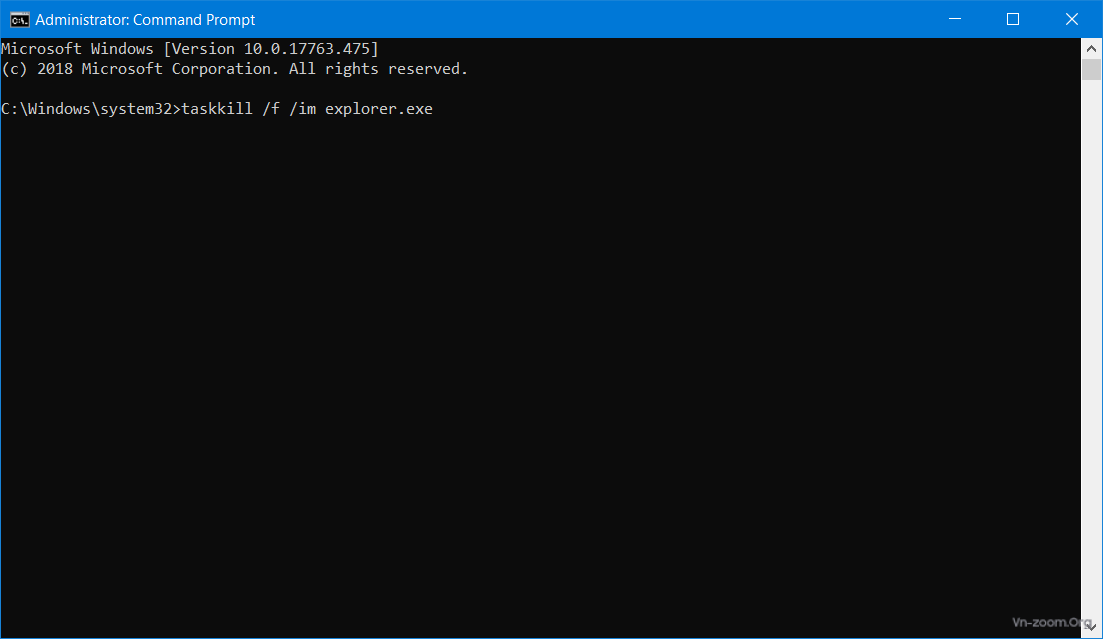
Bước 3: Nhập lệnh "DEL /F /S /Q /A %LocalAppData%\Microsoft\Windows\Explorer\thumbcache_*.db" và Enter để bắt đầu xóa.
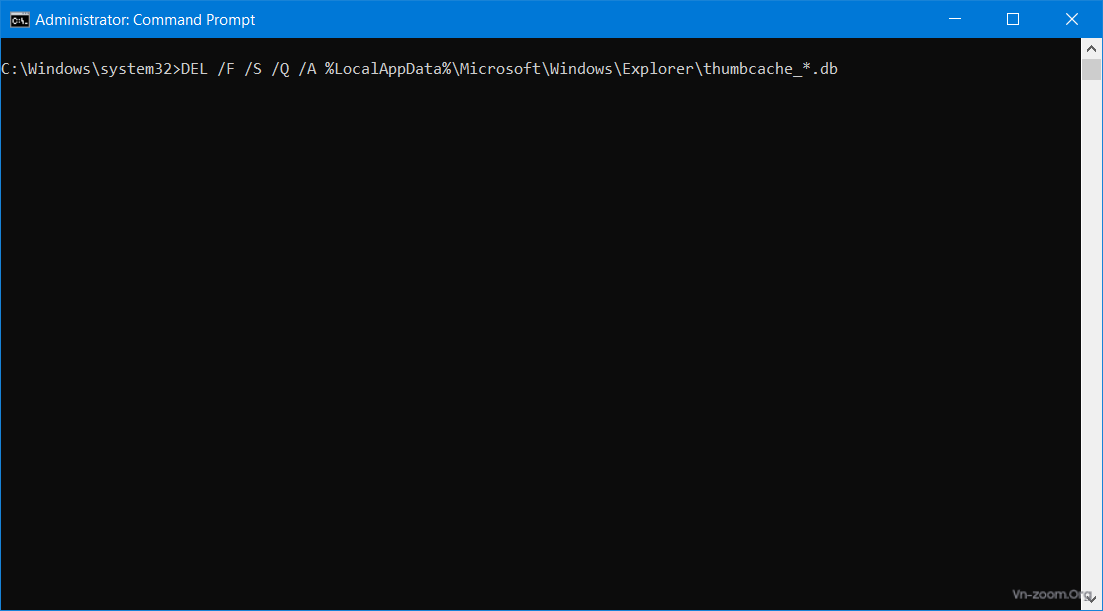
Bước 4: Sau khi hoàn tất, chỉ cần gõ "explorer" hoặc "explorer.exe" để mở lại Explorer là xong, không cần khởi động lại.
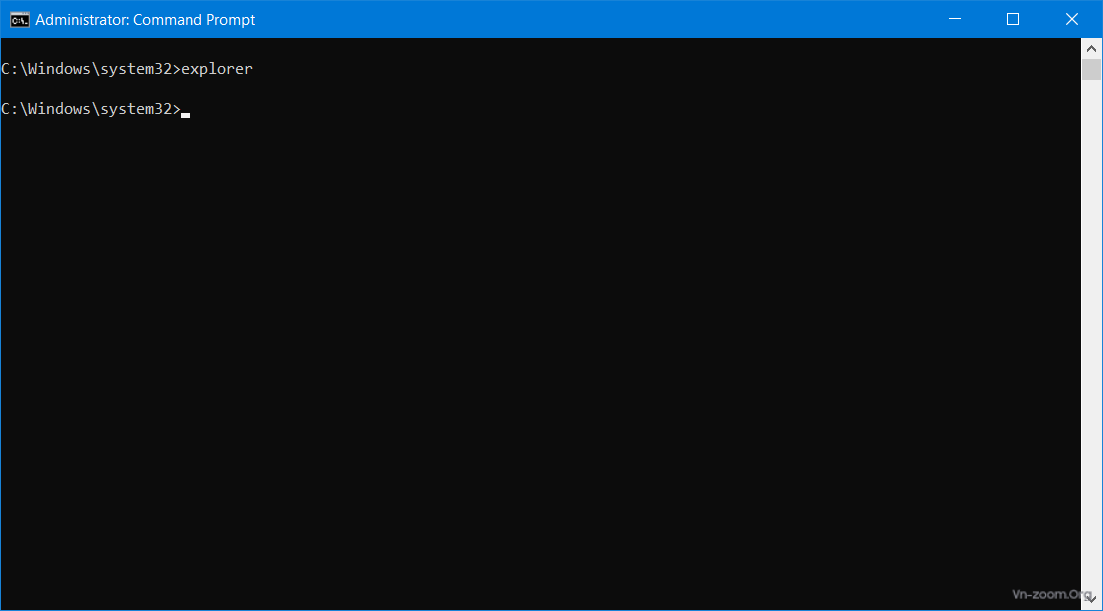
Bước 5: Dữ liệu Thumbnail đã được làm mới.
Sau một thời gian sử dụng Windows, có nhiều bạn chỉnh sửa giao diện hoặc các tác nhân khác làm "bay màu" các biểu tượng (Icon), mình có một ghi chú nhỏ có thể có ai đó cần - chúng ta có thể dọn sạch/làm mới lại bộ nhớ đệm của biểu tượng bằng một dòng lệnh mà không cần phải dùng các phần mềm khác cũng như không cần phải khởi động lại.
Bước 1: Ấn tổ hợp phím Windows và phím R để mở hộp thoại Run.
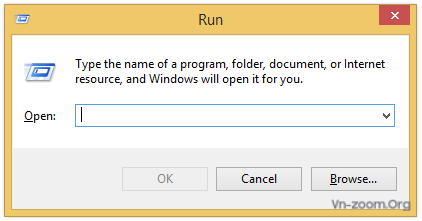
Bước 2: Gõ "ie4uinit.exe -ClearIconCache" và ấn Enter (không có ngoặc kép).
Bước 3: Hoàn tất và kiểm tra thành quả.
II. Thumbnail Cache
Thumbnail Cache là bản sao các hình ảnh thu nhỏ của các tập tin văn bản, hình ảnh, video .. lưu trữ trong một file.
Mỗi khi bạn mở một thư mục có những file có thể hiển thị nhanh được thì Windows sẽ tự lưu lại hình ảnh thu nhỏ của những gì hiển thị để sau này tải nhanh.
Sau một thời gian có thể nó sẽ rất nặng và gây ảnh hưởng, nếu bạn muốn dọn dẹp cho gọn lại thì hãy làm như sau.
Bước 1: Ấn phải vào Start menu chọn Command Prompt (Admin).
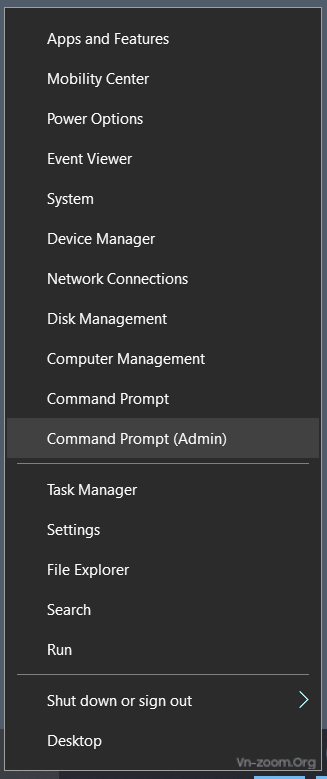
Bước 2: Trước hết phải tắt explorer để các cache được "xả" ra (giải phóng vì đang bị explorer chiếm dụng không chỉnh sửa được) bằng lệnh "taskkill /f /im explorer.exe" và ấn Enter (không có ngoặc kép).
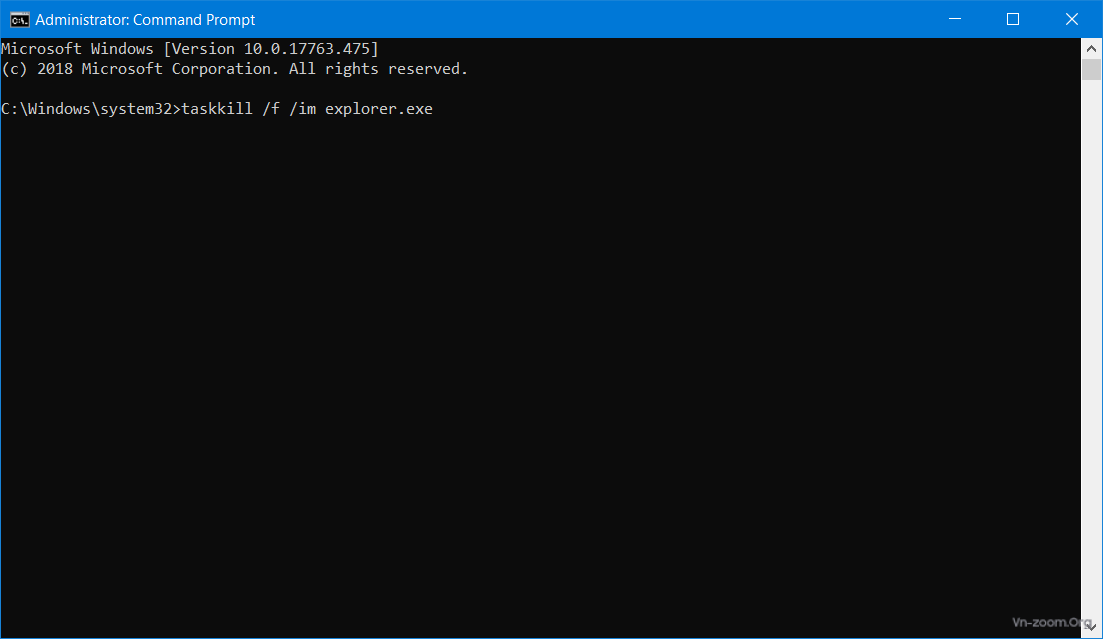
Bước 3: Nhập lệnh "DEL /F /S /Q /A %LocalAppData%\Microsoft\Windows\Explorer\thumbcache_*.db" và Enter để bắt đầu xóa.
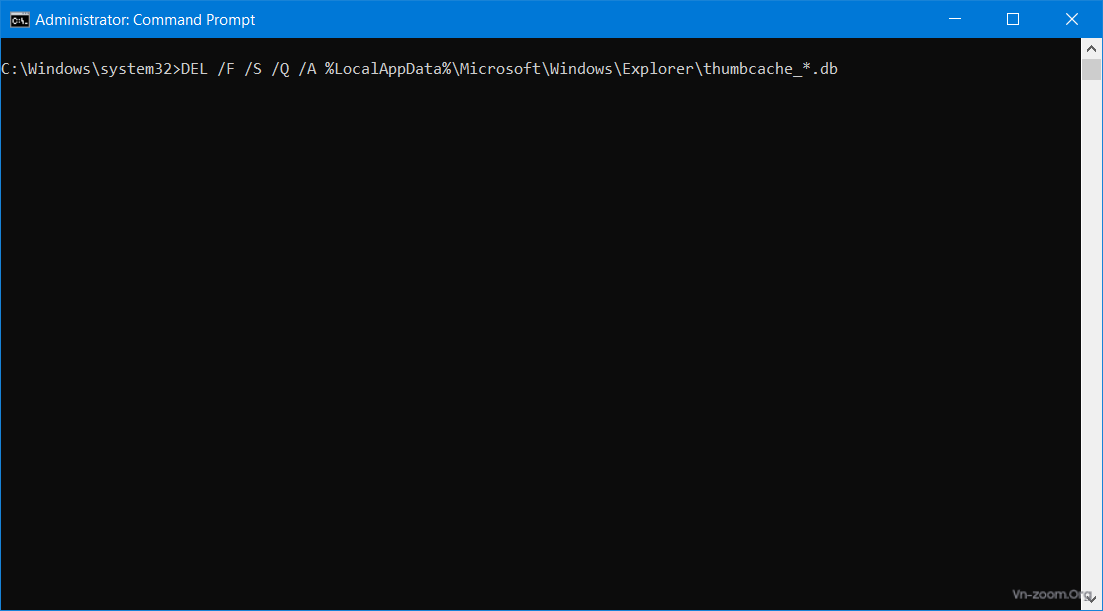
Bước 4: Sau khi hoàn tất, chỉ cần gõ "explorer" hoặc "explorer.exe" để mở lại Explorer là xong, không cần khởi động lại.
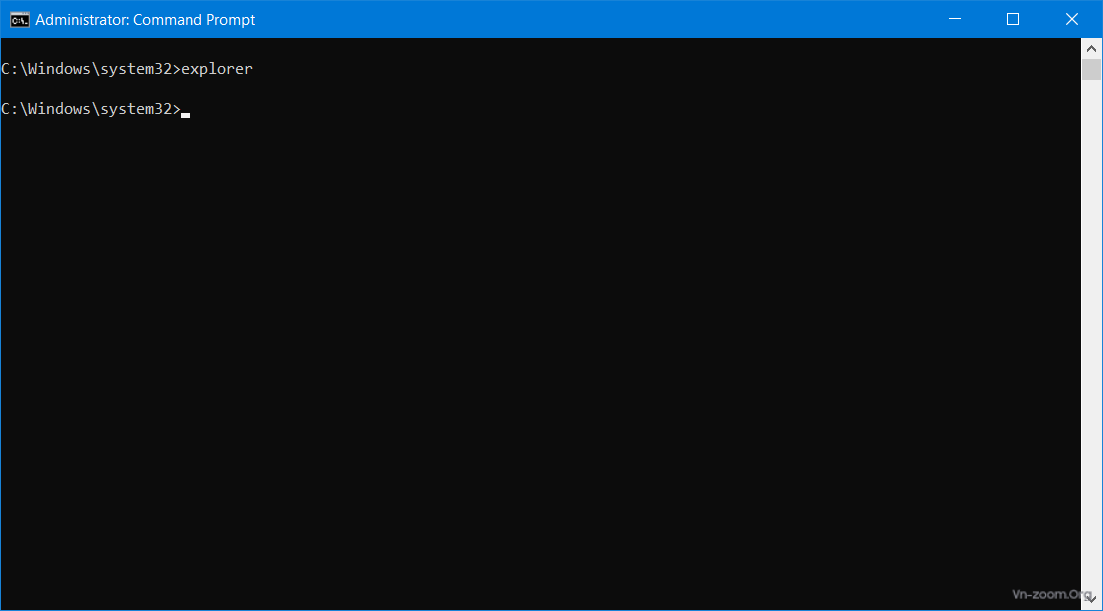
Bước 5: Dữ liệu Thumbnail đã được làm mới.


